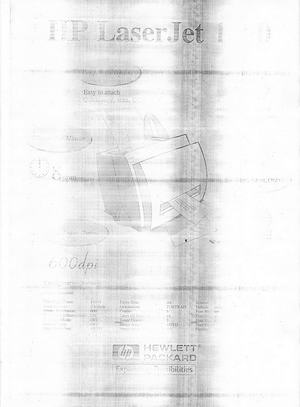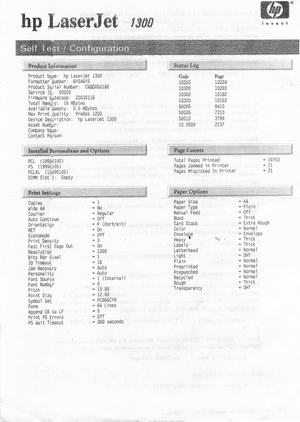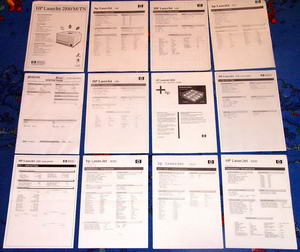Принтер печатает неравномерно что делать
Способы исправить плохую печать в принтерах Canon, HP и других
Проблема, когда плохо печатает принтер характерна для многих моделей принтеров фирм Canon, HP, Epson и многих других. Ситуация вводит в заблуждение, когда случается после заправки картриджей и хотя краска есть, но печать все равно идет с пробелами, размыто, расплывчато, плохо пропечатывается текст черным цветом, получаются некачественные цветные изображения. А также проблема может наблюдаться и с новым, только что купленным и установленным картриджем.
Рассмотрим все варианты, что можно делать в такой ситуации для повышения качества печати лазерного и струйного принтеров. Благодаря подробному разъяснению и картинкам, с описанием всех действий, исправить проблему можно в домашних условиях не имея опыта ремонта компьютерной техники.
В случае, когда принтер вообще не печатает, хотя краска есть, для устранения проблемы следуйте указаниям из другой нашей статьи.
Выключение экономного режима
Пользователь самостоятельно по незнанию или неосторожности может включить экономный режим печати принтера. Но также случится такое переключение настроек может в автоматическом режиме самим аппаратом. В некоторых моделях, при низком уровне порошка или чернил, подобный механизм заложен в алгоритм поведения. Данный факт стоит проверить первым, так как исправление его намного проще других способов «лечения» плохой печати.
Устранение проблем с картриджем струйного принтера
Неисправность сопел печатающей головки или СНПЧ
Если длительное время не использовать струйный принтер, то его картриджи могут подсохнуть. Всему причиной физические свойства применяемых для печати чернил. А если часто использовать устройство без профилактики, то оно может попросту засориться. Для проверки обоих фактов воспользуемся обычной салфеткой. Желательно, чтобы она была белого цвета и без запахов. Извлеките картридж и печатающей стороной промокните на салфетку. Если не увидите четкого отпечатка краски, то проблема действительно в загрязнении сопел печатающей головки.
Для печатающих головок, которые идут отдельно от картриджа и систем непрерывной подачи чернил характерна плохая печать одним из цветов. Причиной может быть попадание воздуха вовнутрь СНПЧ или засохшие чернила на дюзах головки. В первом случае необходимо «выгнать» воздушную пробку, а во втором — промыть головку. Подробная инструкция обеих процедур есть на нашем сайте.
Но когда отпечаток чернил не вызывает вопросов, а печать по-прежнему плохая, это может быть сигналом о подгоревших соплах.
Чистка картриджа
Прочистить загрязнение и засохшую краску в соплах можно двумя способами. Первый вариант более простой и не требует физического вмешательства. В данном случае принтер все делает сам по определенному алгоритму.
Программный способ
Ручной вариант
Такой способ может быть осуществлен в нескольких формах:
Причины плохой печати лазерного устройства
Понятия плохой печати лазерного принтера каждый пользователь может понимать по-своему. Потому следует выделить каждый из вариантов такой некачественной печати. Если по краям стали замечать вертикальные черные линии или пропуски, а с каждым разом они увеличиваются, то, скорее всего, вышел строк работы фотовала картриджа. Эта часть имеет свойство быстро изнашиваться и ремонту не подлежит. Поможет только полная замена. Ее стоимость относительно невысокая, потому не сильно «ударит» по кошельку. Параллельно рекомендовано сразу заменять лезвие очистки.
После длительного использования и нескольких сеансов перезаправки характерно появление черных полос через одинаковые промежутки на листах бумаги. Такой вариант плохой печати говорит о переполненном бункере отработанного тонера. По инструкции его очистка должна проводится после каждой заправки. Если так не делать, то результат известен.
Пропуски текста, белые пятна, бледная печать является причиной износа магнитного вала. После продолжительного использования его поверхность изнашивается и уже не может полноценно наносить порошок. Такая деталь нуждается в замене, которую не стоит откладывать, чтобы не усугубить ситуацию и не повредить другие детали. Нелишним также будет проверить контакт между магнитным и фото валами.
Проверка герметичности картриджей
По разным причинам картридж принтера может быть поврежден физически. Для струйных чернильниц это редкая ситуация, а вот с лазерными такое часто бывает. А также после заправки картридж «лазерника» может быть плохо собран или вовсе не правильно. Вследствие чего нарушается герметичность, а такой факт влияет на качество печати в негативную сторону.
Проверить наличие дефекта очень просто. Предварительно подготовив место, а лучше это делать вовсе на улице или балконе, потрусите картридж. Сделайте детальный осмотр на предмет наличия выпадающего тонера. При наличии проблемы ее следует немедленно устранить.
Нюансы заправки
После заправки картриджа плохая печать может возникать по таким причинам:
Смена цветового профиля
Если Вы сменили изготовителя чернил для своего струйного принтера, то для достижения максимально качественной печати цветных изображений и фото, обязательно нужно обновить файл цветового профиля. В нем содержится подробная информация о правильном количестве нужных красителей для получения максимально качественного оттенка на отпечатке. Скачать такой файл настроек и подробную инструкцию по его настройке с принтером можно на сайте производителя товара.
Проблемы с роликами подачи бумаги
При длительном использовании любой техники без необходимой регулярной профилактики и чистки всех деталей возможно появление проблем. В нашем случае это может быть из-за загрязнения внутри принтера или вследствие оседания пыли на роликах подачи бумаги. По чистке принтера на нашем сайте Вы можете найти подробную инструкцию по выполнению всех нужных действий с объяснением каждого отдельного шага. Очистка роликов производится немного проще: программным или ручным способом.
Вариант 2 (если не помог первый):
Ищем и устраняем проблемы монохромной лазерной печати
Такой прайс нам дал менеджер в одном из салонов по продаже автомобилей. Да, необычно было в эру технологических достижений получить распечатки с подобными дефектами. Заметим, мы присматривали класс автомобиля — внедорожник, ценой от 500 тысяч рублей. А прейскурант создал впечатление, что это не автосалон, а какая-то забегаловка, торгующая дешевым товаром. Тем не менее, мы благодарны такому подарку судьбы и собрали часто встречающие неисправности лазерных картриджей в небольшую справочную статью.
В статье приведем наиболее распространенные дефекты, возникающие в процессе жизнедеятельности многих картриджей. Ориентир в статье держим на Hewlett-Packard. Первое — этот бренд не первый год один из самых топовых на рынке печати, второе — заправки оригинальных картриджей НР еще никто не отменял — чем и пользуются многие участники, как SMB-бизнеса, так и SOHO-рынка.
Так должен выглядеть идеальный тест-лист. Конечно, на 99% это заслуга оригинального картриджа. Что и говорить, у законных поставщиков рынка «расходки» отлаженное производство, и строгий контроль за браком давно находится на высшем уровне. До 2% от общей продукции — ничтожно маленькие показатели для брака, которые закладываются производителем. Однако это не означает, что все остальные поставщики-изготовители делают дешево и плохо. На альтернативных расходных материалах тоже можно спокойно работать без проблем. Тут дело зависит от бренда, его контроля продукции и, конечно, гарантии. Учитывая, что картриджи заправляют, и будут заправлять, то не стоит удивляться, что после 5-7 перезаправок пошли полосы. В этом виновато время, ресурс запчастей, некачественные компоненты, а иногда и невнимательность мастера или сбой на производстве.
Говоря о практической стороне этой статьи, приведем пример:
Глядя на такие документы, делается вывод — картридж пустой, неисправен ролик заряда, есть зазор между магнитным валом и дозирующим лезвием, фотобарабан, прошедший с этим картриджем с самого начала, тоже будет нуждаться в замене. Этим умением анализировать распечатки вполне может обладать каждый, независимо от статуса и должности. Согласитесь, приятно знать чуть-чуть больше, чем все остальные и применять знания на практике? Тогда продолжим.
Как устроен мир картриджа
На фотографии не хватает магнитного вала с дозирующим лезвием, которые отвечают за перенос тонера на фотокондуктор. В сумме это единый блок проявки. У некоторых производителей есть разделение на блоки драм (DRUM) и тонерный отсек. Компания НР пошла своим «путем»: плохо это или хорошо — нельзя утверждать однозначно. От теории перейдем к практической стороне материала.
Неисправности, последствия и борьба с ними
Несмотря на небольшое количество составляющих, вариаций по некачественной печати достаточно много. Пойдем по порядку:
OPC (Organic Photo Conductor)
Фотобарабан он же драм, он же фоторептор, фотокондуктор, фотовал, OPC. Если по существу — тонерный рисунок, который на нем сформируется, впоследствии перейдет на бумагу. Отсюда и нюансы его жизнедеятельности.
Самая распространенная неприятность. Черные узоры почти всегда появляются по краям распечатков. Это критический износ фоторецептора. Фоточувствительный слой стерся, и тонер, налипая на «обнаженную» подложку, переносится на бумагу.
Решение данной проблемы, увы, только в замене барабана. Все статьи и материалы, связанные с восстановлением фотопокрытия, не показывают впечатляющих результатов, когда оборудование проверяют в деле. Хотя, мы уверены, что через какой-нибудь год фоторептор можно будет восстановить чуть ли не в домашних условиях.
Не всегда в плохих ксерокопиях или распечатках виновата какая-либо комплектующая как таковая. Грязь, пыль или грубый помол тонера тоже часто проявляются в виде помарок на свежеиспеченных работах.
Исправить элементарно — переборкой картриджа. Самый простой и быстрый способ — полная замена картриджа.
PCR (primary charge roller)
Вторая составляющая печатной системы — PCR, он же коротрон, он же ролик первичного заряда, он же вал предварительного заряда. Это губчатый ролик, который наносит на барабан (смотрите описание выше) начальный заряд и удаляет остаточный в конце цикла. Этот вал заряда представляет собой металлическую ось, запрессованную в резиновую оболочку. Неопрятности, которыми он может «наградить» распечатки, всегда будут ощутимы.
Ремонту эта компонента не подлежит. Проблема решается только заменой. Цена на линейку НР такой запчасти от 1 до 20 американских долларов, в зависимости от модели принтера.
Магнитный ролик (Mag Roller)
Этот вал на принтерных решениях НР состоит из — металлического цилиндра, поверхность которого покрыта специальным слоем, внутри расположен намагниченный «сердечник» в виде стержня. Он редко выходит сам из строя. В основном, проблемы грязной печати связаны с дозированием тонера.
Тонер сыплется на магнитный вал, который, в свою очередь, переносит его на фотобарабан, а тот, как и положено, по всем правилам, переносит его на бумагу. Так и получаются неуместные полосочки вдоль подачи листа. Они могут быть как черными — в случае если зазор стал больше, чем нужно для дозации тонера. Или, наоборот, светлыми, когда дозирование затруднено из-за того, что зазор закрыт грязью изнутри бункера с тонером.
Решение проблемы перебором картриджа или полной заменой на заведомо исправный.
Бункер для отработки
В начале статьи было сказано, что в системе картриджа есть ракель, который счищает тонер, не пошедший в работу. Этот тонер попадает в специальный отсек — бункер. Там он собирается и при восстановлении или заправке вычищается. Но, увы, иногда плохой тонер или невнимательность при проведении работ приносят непредсказуемые неприятности.
Решение проблемы — чистка бункера или замена картриджа.
Делая шаг в сторону, хотим отметить, что не всегда в проблемной печати виноваты компоненты картриджа. Для многих пользователей принтер — это коробочка, которая только и умеет, что печатать. Но для всех сервисных инженеров принтер — это произведение искусства. Даже если он самый простой персональный «монохромник». И прежде, чем ругать расходные материалы, нужно убедиться, что виноват именно картридж.
Экзотические отклонения в аппаратную часть принтера Hewlett-Packard LaserJet 1300 — неудачная замена термопленки повлекла муар вокруг букв
Чтобы определить, какая часть принтера виновата в некачественной печати, нужно немного разбираться в технологиях печати, и понимать, как все это работает. Для этого на iXBT.com существует раздел по принтерам и расходным материалам.
Конечно, в поисках наиболее частых поломок в картридже, можно углубиться еще на 5-7 вариаций плохой печати. Но это бывает, когда картридж переработал свой ресурс не один-два раза, а все десять. Тогда и фетровые вставки сотрутся, что повлечет люфт магнитного вала, и ракель будет в рисках, и тонер снова будет подсыпать. Чтобы неприятности не подстерегали вас неожиданно, используйте качественные расходные материалы. Главное, не спутать в поисках необычной поломки бытовую ситуацию:
При использовании качественного тонера для картриджей и их регулярном обновлении, они не подведут. Помните, что экономить на экономии может быть накладно. Согласитесь, что малоприятно, когда представляешь товарную группу большой стоимостью клиенту на материалах, которые перечеркнуты принтером вдоль и поперек. Какое впечатление будет у человека, который увидит тот прайс, с которого и началась данная статья? А стоимость замены барабана для той компании была бы всего лишь 500 рублей. Продавая машины стоимостью 500 000 рублей, такой нюанс можно было, и устранить, а не позориться перед клиентами. Конечно, бывают ситуации, когда не хватает ресурса картриджей или нет возможности отправить курьера за очередной порцией расходных материалов для принтера. Но это в целом не наша задача, решать такие организационные проблемы. Наша цель была технически проанализировать неисправности картриджей. Что мы и сделали.
Так должны выглядеть распечатки с принтеров, не зависимо от бренда и модели. Все они четкие, контрастные и без единой помарки. Идеальное качество документооборота, которое и состоит из качества каждого конкретного распечатка.
Заключение
Как сказано в свежем рекламном постулате компании Hewlett-Packard — «Перезаправленные картриджи — головная боль. HP — средство от нее!» Мы бы не заявляли так категорично, а скорее, посоветовали правильно выбирать расходные материалы или компанию по заправке и восстановлению. Тогда будет ощутимая экономия и никакой головной боли. Проверено который год многими компаниями.
Надеемся, что статья помогла ИТ-работникам расширить теоретические знания и получить практическую наработку, что и как исправлять при возникновении некачественной печати. Скажем по секрету, приведенные материалы имеют много общего с технологией цветной печати. Из-за некоторой специфики решено было разделить материал на монохромную и цветную печать. В ближайшее время ждите статьи по расходным материалам как аналитического, так и сугубо практического характера в отношении цветной лазерной печати.
Струйный или лазерный принтер печатает полосами – способы устранения неполадок
Струйный принтер печатает полосами
Возможные причины проблемы:
Цветной струйный принтер полосит
1. Проблемы с уровнем чернил. Что можно сделать:
Грешить на уровень чернил следует, когда принтер начал печатать полосы на фотографиях или документах неожиданно. Дело не в чернилах, если: вы совсем недавно меняли или перезаправляли картридж, случился сбой в работе (например, замялась бумага и вы её выдернули из принтера) или с самим принтером что-то случилось (его переворачивали, роняли или был некоторое время на холоде).
Проверить уровень чернил программно и заменить картридж.
В меню управления принтером выберите «Обслуживание» или «Сервис». Запустите проверку уровня чернил. Если осталось мало или закончились — замените картриджи.
Визуально проверить уровень чернил в ПЗК (если вы ими пользуетесь) и перезаправить.
В перезаправляемых картриджах реальный уровень чернил может и не совпадать с показаниями счётчика, так что следует извлечь картриджи и визуально оценить уровень чернил. Если их осталось совсем мало, картриджи следует перезаправить.
Проверить работоспособность СНПЧ (для тех, у кого она установлена)
Убедитесь, что в донорных ёмкостях достаточно чернил. Проверьте, не мешает ли что-то поступлению чернил через шлейфы, а также на какой высоте находятся донорные емкости (иногда имеет смысл их приподнять). Если в шлейфы попал воздух, следует удалить его оттуда. Подробнее смотрите в инструкции по удалению воздуха из шлейфов СНПЧ для Epson. Или инструкции для некоторых моделей HP и Canon. Если шлейф забился засохшими чернилами, его следует прочистить или заменить.
Поменять старые чернила (для владельцев ПЗК и СНПЧ)
Вряд ли полосы при печати “внезапно” возникнут из-за старых чернил, но срок годности проверить всё-таки следует.
2. Проблемы с печатающей головкой. Что можно сделать:
Обратить на этот пункт внимание следует в первую очередь, если полосы при печати возникли после долгого простоя принтера (больше недели не печатал, при этом не консервировался). Возникновению проблем с ПГ могут также предшествовать манипуляции с принтером: перенос с места на место, смена или перезаправка картриджей, попытки без соответствующей подготовки “залезть внутрь”.
Запустить “Проверку дюз/сопел”
В меню управления принтером выберете пункт “Проверка дюз” или “Проверка сопел” (зависит от модели принтера). Распечатка тестовой страницы поможет установить причину неисправности и, возможно, даже устранить её программными средствами.
Запустить «Прочистку печатающей головки»
В меню управления принтером выберете пункт ”Прочистка печатающей головки” или “Прочистка сопел”. Запускать её можно несколько раз, но обязательно с паузами в 5-15 минут. Если несколько таких процедур не помогло – приступайте к прочистке сервисной жидкостью.
Промыть печатающую головку (ПГ расположена в картридже)
Если у вас двухкартриджный принтер, то ПГ находится на картридже. Попробуйте промыть её по инструкции (пункт 1), если это не сработало, то картридж придется заменить.
Прочистить печатающую головку сервисной жидкостью (ПГ расположена в принтере)
Способ актуален при сильном засоре или попадании воздуха в печатающую головку. Используйте шприц, чистящую жидкость и безворсовые салфетки, чтобы тщательно прочистить дюзы.
С пошаговым руководством можно ознакомиться в подробной инструкции по прочистке ПГ.
3. Другие сбои в работе принтера.
В подавляющем большинстве случаев, проблема возникновения полос при печати связана с чернилами и печатающей головкой, но иногда — со сбоями в механике принтера. В таком случае, рекомендуем обратиться к специалистам в сервис, так как попытка “залезть внутрь” без специальных знаний может привести к окончательной поломке устройства.
Проблема со считыванием энкодерной ленты.
Энкодерная (растровая) лента — натянутая внутри принтера полоска со штрихами, с помощью которых устройство определяет положение печатающей каретки в пространстве. По случайности на ленту могут попасть чернила или грязь, из-за чего принтер перестанет “видеть” часть штрихов и начнёт “проскакивать” часть листа при печати. В результате, на странице возникнет одна или несколько продольных (вертикальных) полос.
Проблема, в данном случае, решается очисткой ленты от грязи. Для этого её следует протереть сухой салфеткой. Если не помогло — протереть слегка влажной, а затем уже сухой. Смачивать салфетку следует водой, а не чистящей жидкостью, потому что агрессивная жидкость может повредить штрихи на энкодере и его придётся менять на новый.
Проблемы со считыванием энкодерного диска.
Энкодерный диск — колёсико в боковой части принтера, соединённое зубчатой передачей с двигателем механизма подачи бумаги. На нём тоже есть метки, по которым принтер определяет положение листа при печати. Попадание на него чернил или грязи приведёт к сбоям в считывании и возникновении поперечных полос на отпечатках. Полосы будут возникать на равном расстоянии между друг другом, соответствуя полному обороту диска.
Как и случае с лентой, проблема решается аккуратной очисткой энкодерного диска от загрязнителей.
Лазерный принтер печатает полосами
Возможные причины возникновения проблемы:
Способы устранения проблемы:
Для лазерных принтеров причину возникновения проблемы можно установить по характеру полос на отпечатках.
Полосы на отпечатках возникают в случайных, разных местах, возможны кляксы.
Вероятно, нарушена герметичность картриджа. Извлеките его из принтера и проверьте, не сыпется ли тонер. Убедитесь, что все уплотнительные резинки на месте. Негерметичный картридж следует заменить на новый.
Полосы и кляксы при печати, если картридж не герметичен
Случайно расположенные полосы при печати
Полосы состоят из маленьких точек.
Причин может быть несколько: картридж неправильно заправлен, забит резервуар отработанного тонера или почему-то неверно установлено дозирующее лезвие.
Помогут: перезаправка картриджа тонером, очистка резервуара и правильная установка лезвия, соответственно.
Полосы точками на ксерокопии паспорта
Не пропечатанные полосы вдоль листа
Если с каждым листом непропечатанные области понемногу увеличиваются, в картридже заканчивается тонер. Если нет, – на фотовал картриджа попал посторонний предмет. Проверьте уровень тонера и перезаправьте картридж, если потребуется. Если дело не в отсутствии порошка — проверьте вал и удалите посторонние предметы.
Белые полосы при печати
По краю отпечатка проходит волнистая тёмная полоса
Дело, скорее всего, в фотобарабане. Он износился (это процесс начинается с краев), либо вовсе вышел из строя. В таком случае надо заменить фотобарабан в картридже, либо картридж целиком.
«Волны» по бокам страницы при проблемах с фотобарабаном
Тёмные полосы поперек листа на равном расстоянии друг от друга
Возможно, это лишь переполнение резервуара с тонером. Следует проверить его и правильность заправки картриджа в целом.
Если не помогло, то скорее всего нарушен контакт между магнитным валом и фотобарабаном. Третья возможная причина – износ магнитного вала (его следует заменить).
Горизонтальные чёрные полосы от неисправного зарядного вала
Почему при печати на принтере смещается текст
Проблемы с бумагой
Неправильные настройки принтера
Печать со смещением возможна после установки нового принтера. Проверьте положение листов в лотке. Страница могла сместиться из-за транспортировки. А если выравнивание не помогло, оцените настройки нового принтера. Также неполадки могут возникнуть после обновлений.
Формат страницы
Настройка полей
Поле — это свободный от текста участок страницы сверху, снизу, слева и справа. Сбой настроек приведет к тому, что напечатанное изображение разместится неровно относительно краев. Простой способ исправления ошибки — отредактировать поля в документе. При систематических сбоях подобного характера придется менять настройки печати программно.
Размер полей может отличаться от стандартных, если этого требует документ.
Кривая печать из-за принтера
Проблема характерна для новых или обновленных устройств. Но если старый принтер стал криво распечатывать, надо проверить физические элементы оборудования.
Инородные предметы
Посторонние предметы в лотке – причина кривого текста, зажеванных листов, поломок принтера. Такими предметами могут быть части предыдущего листа, конструктивные элементы устройства, случайно попавшие внутрь элементы (кнопки, скребки, другая мелочь). Чтобы устранить проблему, откройте крышку принтера, осмотрите внутренние элементы, уберите лишнее. Повторите печать на тестовом листе.
Проблемы с картриджами
У струйных принтеров основной проблемой является засыхание чернил из-за долгого простоя. Признаком неполадки станет частичная и неровная печать. Засохшие чернила могут удаляться вручную.
Настоятельно рекомендуется работать над расстеленной газетой или ветошью. При сильных загрязнениях или полностью высохших чернилах на соплах картридж можно замочить в мыльном растворе, положив в емкость печатающей головкой вниз.
В моделях HP, Canon и других доступна функция программной очистки картриджа.
После первой очистки кривая печать может остаться. Пройдите процедуру 2-3 раза. Для картриджей лазерной печати в домашних условиях используется только программный способ.
Все описанные в статье действия, которые касаются программных исправлений, можно делать в специальном ПО. Скачать софт можно на оф. ресурсах производителей. Так, для HP есть программа ToolsBox, для Canon — Canon Service Tool, Epson — Service Utility.
Позиционирующая лента
Энкодерная лента информируют программное обеспечение самого принтера о местоположении движущейся каретки. Загрязнение энкодера приводит к пропуску участков, смещению рисунка.
Очищение лучше делать ваткой. Надавливать сильно нельзя, можно повредить или сорвать ленту с креплений.
Выравнивание печатающих головок
Выравнивание в домашних условиях проводится программным способом.
Калибровка
Сбой синхронизации электронных и механических элементов принтера характерен для активно используемых устройств, печать на которых делается постоянно и интенсивно долгое время. В таком случае необходимо провести калибровку для согласования всех механизмов.
Многие модели с дисплеями на корпусе имеют в своем меню функцию калибровки. Если таковой нет, то настройку придется выполнять по другому алгоритму.
Для каждого производителя калибровка может находиться в других местах. Для принтеров Canon функция находится на вкладке «Обслуживание».
Процедуру можно повторять до полного исправления печати.
У многофункциональных устройств (МФУ) калибровка выполняется через сканирование. После старта калибровки принтера через меню «Обслуживание» лист необходимо положить на стекло сканера по направляющим. Проведите сканирование рабочего листа и ожидайте остановки устройства. После прекращения светового сигнала будет произведена калибровка сканера.
Очистка роликов
При неравномерной подаче страниц текст смещается в сторону изношенного ролика. Чаще всего неполадка вызывается физическим загрязнением подающего механизма или его частичным износом. В первом случае потребуется очистка роликов вручную или программно. Для запуска утилиты в настройках печати выберите вкладку «Обслуживание», пункт «Очистка роликов». Процедуру делают несколько раз.
Если принтер криво захватывает бумагу из-за износа, проводится замена роликов в сервисном центре.
Включение ночного режима
Ночным режимом называют принудительное уменьшение шума при работе в ночное время или когда требуется тишина. Смена режима помогает, когда принтер захватывает бумагу рывками.
Бесшумная печать исправит проблему лишь временно, не устранив саму неполадку. Механизм захвата печати будет работать плавно и без шума. Но проблема вернется, если выйти из «ночной» печати. Для постоянной ровной печати обратитесь в СЦ.
Причина смещения в драйверах
Сбой драйверов приводит к неровному размещению текста относительно сторон листа. Проблема может возникнуть после чистки пользователем программного обеспечения, после автоматических обновлений, из-за заражения компьютера вирусом. Устаревшие драйвера также приведут к неровностям. Чтобы вернуть нормальную печать, скачайте актуальные драйвера на сайте производителя. Установите утилиты на своем компьютере. Если проблема не решилась, обратитесь к специалистам.